photoshop画出半圆形状的教程
时间:2023-08-08 13:40:44作者:极光下载站人气:591
photoshop软件是大部分用户从事设计行业用户经常使用的一款软件,主要用来处理以像素所构成的数字图像,并且在图像、图形、文字、视频以及出版等各方面有着许多实用的功能,因此photoshop软件深受用户的喜爱,当用户在photoshop软件中新建文件后,想要在画布上画出半圆形状,却不知道怎么来操作实现,这个问题用户需要在工具栏中找到椭圆选框工具,先在画布上画出一个圆形,接着再使用矩形工具并设置为从选区中减去即可解决问题,详细的操作过程是怎样的呢,接下来就让小编来向大家分享一下photoshop画出半圆形状的方法教程吧,希望用户能够从中获取到有用的经验。
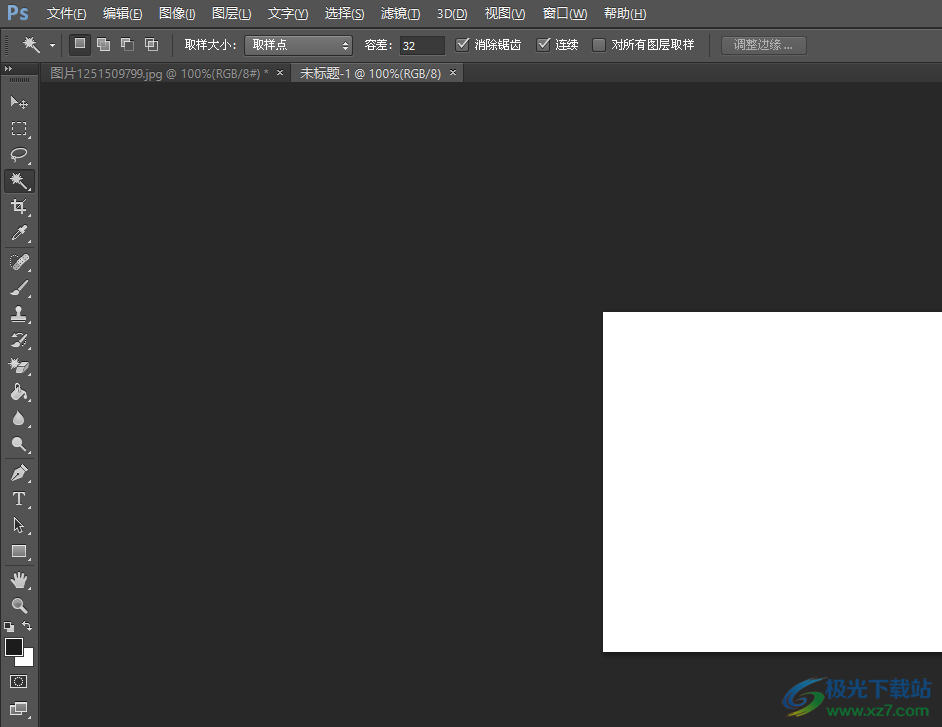
方法步骤
1.用户在电脑桌面上双击打开photoshop软件,并新建文件来到画布上
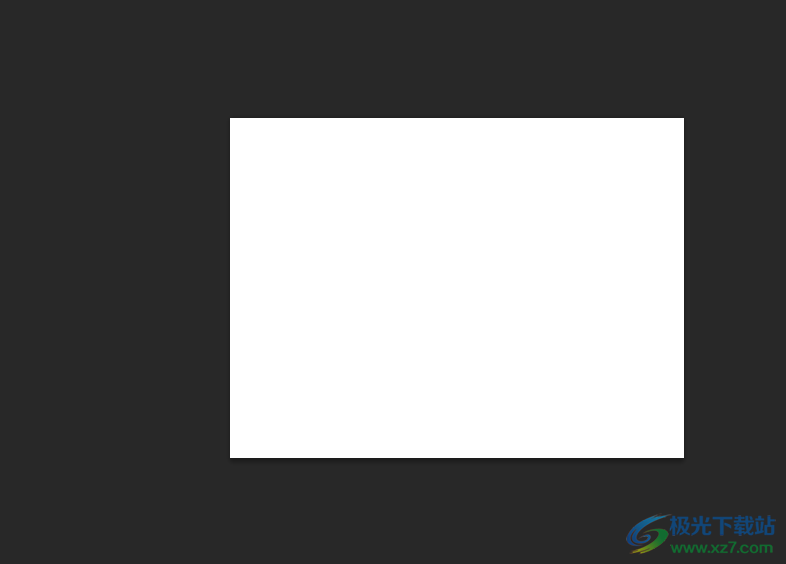
2.在页面左侧的工具栏中用户鼠标右键点击矩形选框工具,在弹出来的选项卡中选择椭圆选框工具
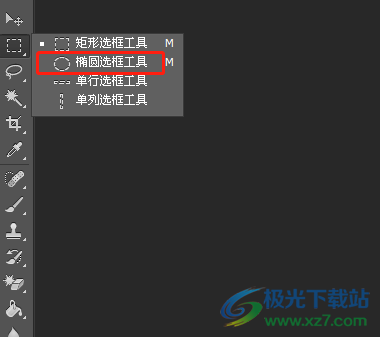
3.这时就可以在页面上按下shift键来画出圆形,如图所示
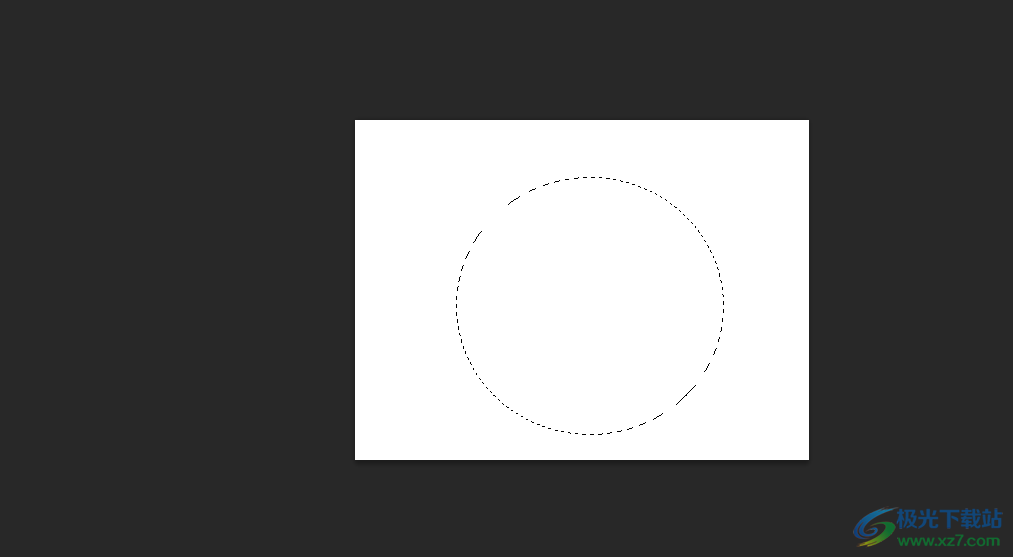
4.然后用户在左侧的工具栏中点击矩形选框工具,并在上方的菜单栏中点击从选区中减去选项
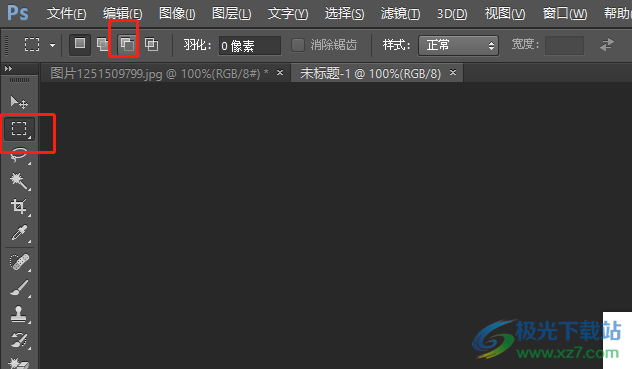
5.此时用户在圆上画出对半分的矩形,即可减去框选出来的另一个半圆,接着用户右键点击弹出菜单,选择其中的描边选项
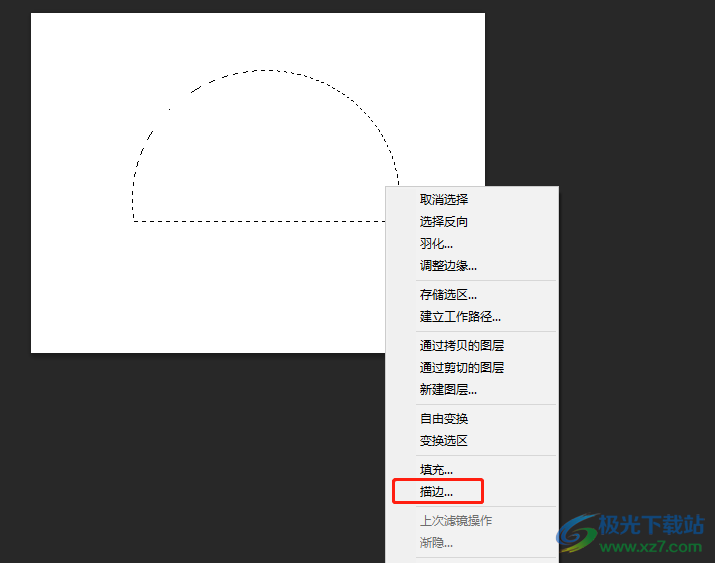
6.在弹出来的描边窗口中,用户在描边板块中设置好宽度和颜色后按下确定按钮就可以了

7.如图所示,用户在页面上就可以成功获得一个半圆形状了
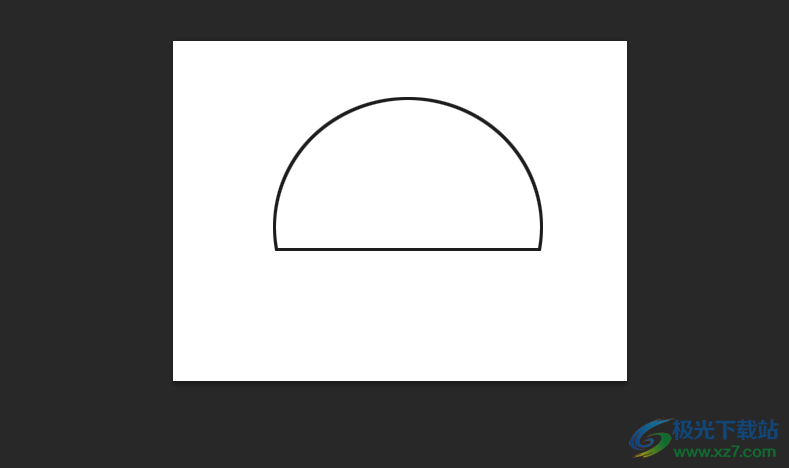
以上就是小编对用户提出问题整理出来的方法步骤,用户从中知道了需要在画布上画出半圆形状时,可以利用椭圆选框工具、矩形选框工具和从选区中减去选项这三个功能来解决即可,详细的操作过程小编已经整理出来了,感兴趣的用户可以跟着小编的教程操作试试看。

大小:209.50 MB版本:32/64位 完整版环境:WinXP, Win7, Win10
- 进入下载
相关推荐
相关下载
热门阅览
- 1百度网盘分享密码暴力破解方法,怎么破解百度网盘加密链接
- 2keyshot6破解安装步骤-keyshot6破解安装教程
- 3apktool手机版使用教程-apktool使用方法
- 4mac版steam怎么设置中文 steam mac版设置中文教程
- 5抖音推荐怎么设置页面?抖音推荐界面重新设置教程
- 6电脑怎么开启VT 如何开启VT的详细教程!
- 7掌上英雄联盟怎么注销账号?掌上英雄联盟怎么退出登录
- 8rar文件怎么打开?如何打开rar格式文件
- 9掌上wegame怎么查别人战绩?掌上wegame怎么看别人英雄联盟战绩
- 10qq邮箱格式怎么写?qq邮箱格式是什么样的以及注册英文邮箱的方法
- 11怎么安装会声会影x7?会声会影x7安装教程
- 12Word文档中轻松实现两行对齐?word文档两行文字怎么对齐?
网友评论